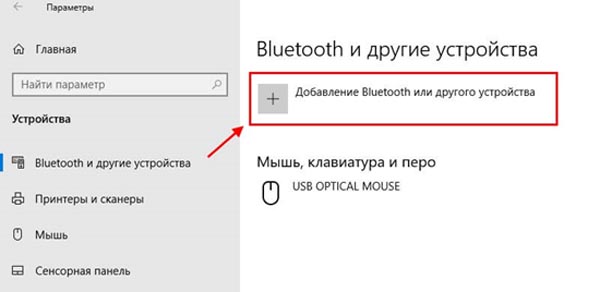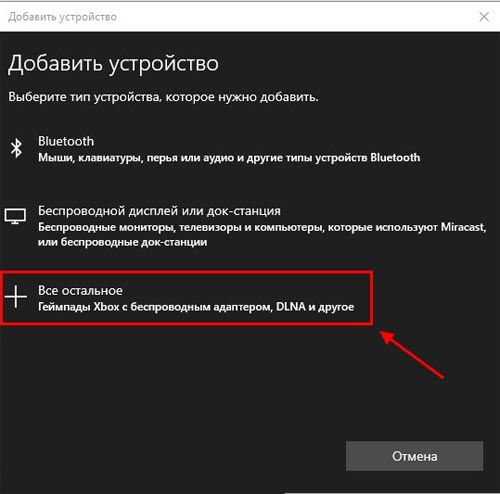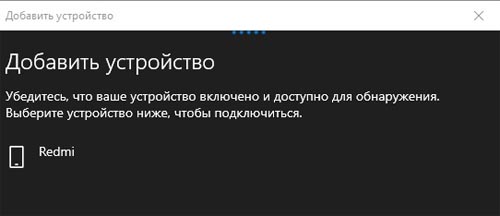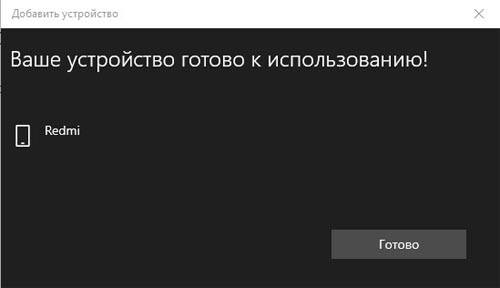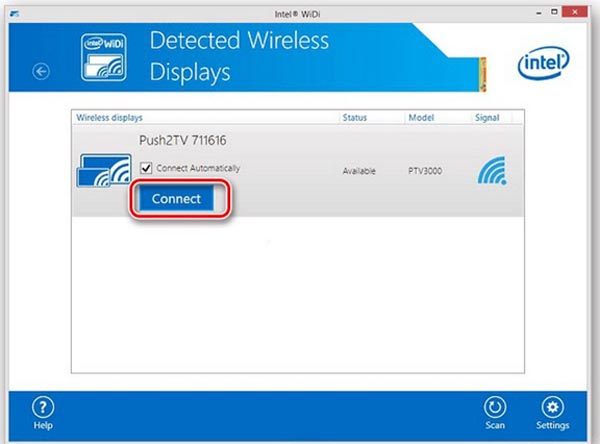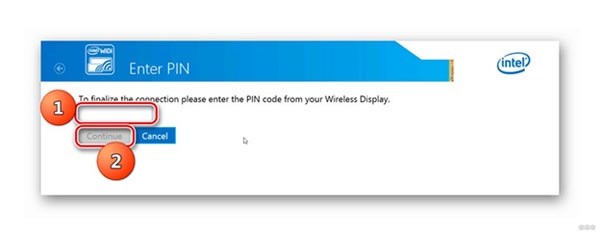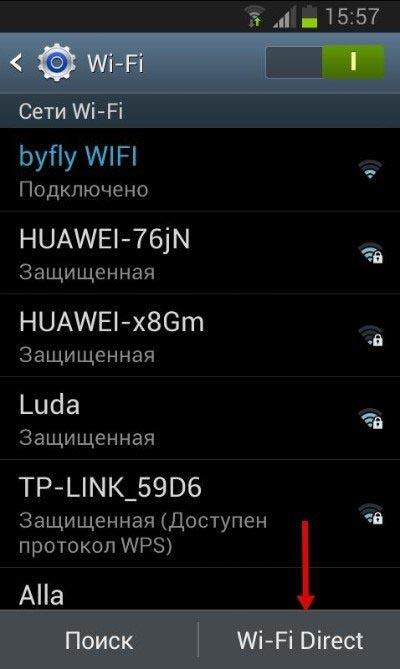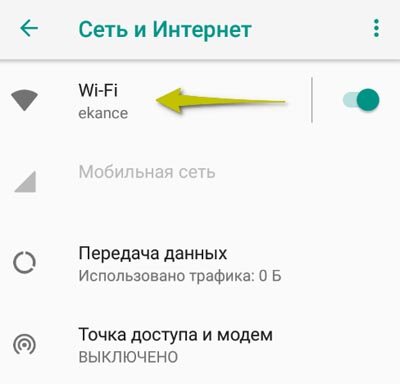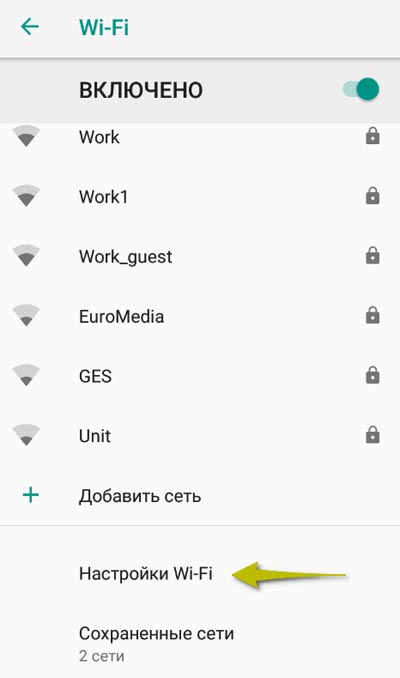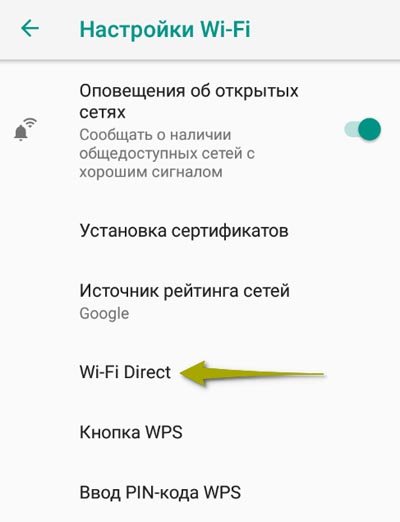Что такое wifi direct: «Как пользоваться Wi-Fi Direct?» – Яндекс.Кью
Wi-Fi Direct на телевизоре LG, Samsung, Sony – как пользоваться

Подсоединить ноутбук или компьютер к телевизору несложно. Гораздо труднее подключить мобильный телефон к телевизору. Если это делать через порт HDMI, тогда нужно докупать дополнительный переходник. Гораздо проще это сделать с помощью технологии беспроводной связи Wi-Fi Direct на телевизоре. Разберем подробнее, как она работает и каким образом посредством нее можно подключить телефон к ТВ.
Содержание статьи:
- Что такое Wi-Fi Direct
- Преимущества технологии
- Недостатки
- Как подключить смартфон к телевизору через Wi-Fi Direct
- Запуск Wi-Fi Direct на телевизоре
- Запуск Wi-Fi Direct на телефоне
- В завершение

Что такое Wi-Fi Direct
Технология Wi-Fi Direct представляет собой разновидность протокола беспроводной передачи данных. Она работает на частотах 2,4 Мгц и 5 Мгц. Технология реализована на чипсете вай-фай. Через нее можно соединить два и более устройства в одну сеть, без использования дополнительных связующих звеньев в виде роутеров.
Сегодня протокол Wi-Fi Direct используют такие крупные компании, как Sony и Apple. Сама технология разрабатывается и поддерживается группой WECA. Это крупнейшая коллаборация производителей сетевого оборудования.
Wi-Fi Direct интересен тем, что позволяет соединять в единую сеть множество гаджетов, крупной бытовой техники, компьютеров и прочих электронных устройств.
У него есть множество плюсов, но существуют и свои недостатки. Рассмотрим каждый из них по отдельности.
Преимущества технологии
Основной и главный плюс данной технологии – это полное отсутствие дополнительных звеньев для коммуникации. Все устройства в сети подключаются между собой напрямую, без дополнительных точек доступа. Кроме этого Wi-Fi Direct позволяет:
- Передавать данные между двумя устройствами на более высоких скоростях.
- Технология работает на большинстве современных гаджетов, мобильных телефонов и телевизоров. Если на вашем телевизоре нет Wi-Fi Direct, то вы можете докупить USB-адаптер с функцией вай-фай.
- Данный метод подключения работает практически на всех ОС, включая мобильные.
Несмотря на очевидные преимущества, у данного подключения есть и свои недостатки.

Пример Wi-Fi direct на телевизоре LG
Недостатки
Самый большой недостаток данной системы – это небольшая площадь для подключения. Вай-фай директ хорошо работает в пределах одного помещения. Это связано с тем, что в гаджетах и телевизорах нет мощных антенн и усилителей сигнала, которыми оборудуют роутеры.
Еще один существенный недостаток – слабый уровень защиты сети. В ней нет централизованного маршрутизатора, который отвечает за направление данных и их шифрование. Получается, практически любой пользователь может беспрепятственно попасть в сеть.
К незначительным недостаткам можно отнести быструю разрядку аккумулятора на мелких электронных устройствах. Батарея садится из-за постоянно включенного модуля вай-фай.
Как подключить смартфон к телевизору через Wi-Fi Direct
Для подключения телефона к телевизору понадобится поэтапно активировать данную функцию на каждом устройстве.
Запуск Wi-Fi Direct на телевизоре LG, Samsung, Sony
Для работы телевизора с данным протоколом необходимо, чтобы на нем была данная функция. Посмотреть ее наличие можно в руководстве пользователя или на сайте компании-производителя. Неважно Wi-Fi Direct на телевизоре LG, Samsung или Sony нужно включить, алгоритм подключения будет выглядеть следующим образом:
- Перейти в меню настроек телевизора. Обычно за это действие отвечает кнопка «function» или «home» на пульте управления.
- Найдите вкладку «сеть» или «настройки сети» и зайдите в нее.
- Проверьте ваше вай-фай подключение. Оно должно быть активным (данная вкладка встречается не на всех телевизорах, на некоторых моделях можно сразу переходить к пункту 4).
- Активируйте функцию «Wi-Fi Direct» (в телевизорах Самсунг функция может называться «Прямое подключение Wi-Fi») в этом же меню. Задайте имя вашего устройства, если оно отсутствует.
 Как включить Wi-Fi direct на телевизоре (пример LG)
Как включить Wi-Fi direct на телевизоре (пример LG)
После этих действий на дисплее телевизора будет отображаться содержимое экрана вашего телефона.
Важно! Протокол самостоятельно определяет, какое из устройств будет брать на себя роль «точки доступа». Обычно приоритет отдается аппаратам с лучшей пропускной способностью и более мощным приемником вай-фай.
Запуск Wi-Fi Direct на смартфоне
Активировать нужную функцию на телефоне можно в несколько кликов:
- Перейти в меню настроек вай-фай подключения. Обычно его можно найти через верхний свайп, в появляющейся шторке настроек на Android, или через виджет общих настроек на IOS.
- Найти пункт «Настройки Wi-Fi».
 Отыщите пункт «Настройки Wi-Fi» на вашем смартфоне
Отыщите пункт «Настройки Wi-Fi» на вашем смартфоне - Выбрать пункт Wi-Fi Direct и активировать данную опцию.
 В настройках Wi-Fi должен быть пункт «Wi-Fi Direct»
В настройках Wi-Fi должен быть пункт «Wi-Fi Direct» - Найти в списке устройств ваш телевизор, и подключиться к нему.
 Подождите немного пока устройства найдут друг друга и выберите нужное
Подождите немного пока устройства найдут друг друга и выберите нужное
После этих двух действий ваш телефон будет готов к подключению.
В завершение
Установка подключения по беспроводной технологии не сильно отличается от соединения, например, смартфона и гарнитуры. Для его реализации потребуется наличие функции вай-фай директ на телевизоре. Если таковой нет, можно использовать USB-адаптер.
что это за функция, как пользоваться
WiFi Direct – словосочетание, практически незнакомое простому пользователю. Именно поэтому мы расскажем о нем подробнее простыми словами – вы сможете получить ясное представление о новом стандарте, узнаете о плюсах и минусах, особенностях использования и подключения.
Что такое Wi Fi Direct
Начнем наш обзор с определения, что это – WiFi Direct. WiFi Direct — это новый стандарт беспроводной связи, позволяющий соединять устройства между собой без «посредника». Для соединения не нужен роутер – достаточно встроенного аппаратного чипа.
Эта функция позволяет объединить в одну сеть телефоны, ТВ, компьютеры и планшеты без маршрутизатора с помощью специального модуля, работающего на частоте 2,4 или 5 ГГц.
Окончательно понять, что такое Wi Fi Direct в смартфоне, поможет разбор достоинств и недостатков технологии.
Достоинства и недостатки
Давайте поговорим о преимуществах WiFi Direct:
- Простая установка подключения – не нужно покупать роутер или устанавливать сложные настройки сети;
- Опция поддерживается большинством современных девайсов – телевизоров, планшетов и телефонов. Если возможность подключения отсутствует, можно приобрести специальный адаптер;
- Технология универсальна и подходит любой операционной системе – как Windows, так Android и iOs;
- Скорость передачи данных находится на высоком уровне, достаточном для большинства пользователей.
Давайте кратко пробежимся по недостаткам – без них не составить полного представления о технологии Wi Fi:
- Низкий уровень безопасности, связанный с тем, что роль прокси выполняет любое мобильное устройство. Именно поэтому любое третье лицо может получить доступ к информации;
- Так как файлы передаются на высокой скорости, приходится ожидать быстрого разряда батареи;
- Технология подключения Wi Fi такова, что после включения создается несколько отдельных каналов, которые вызывают снижение скорости работы всех сетей.
Отличия от Bluetooth
Прежде чем разбираться, как работает Вай Фай Директ, стоит кратко пробежаться по сравнению двух технологий, которые часто путают.
Отличия Wi Fi от Bluetooth:
- Более высокая скорость передачи данных – до 250 Мбит/сек.;
- Расширенный радиус действия технологии – до 200 метров;
- Возможность соединения не двух устройств – а множества;
- Усиленная степень безопасности соединения Wi Fi;
- Специальным чипом может быть оснащено только одно устройство, этого достаточно.
Что это такое технология WiFi Direct в телефоне мы разобрались – давайте поговорим о том, как включить опцию и пользоваться для соединения устройств.

Настройка и использование Wi Fi Direct
Для чего нужен Вай Фай Директ в телефоне, вы уже знаете – соединять устройства между собой. Давайте кратко отметим, какие устройства поддерживают работу технологии:
- Телевизоры;
- Компьютеры;
- Ноутбуки;
- Планшеты;
- Смартфоны;
- Принтер;
- Веб-камера;
- Беспроводные наушники;
- Приставки;
- Любые мобильные аппараты, оснащенные антенной.
Огромное достоинство Wi Fi – возможность объединить девайсы разных марок, не подходящие друг другу.
Не нужно задумываться, как включить Вай Фай Директ на ноутбуке или ПК – компьютер сам увидит доступную сеть для подключения, вам останется только ввести пароль.
На Android
Инструкции для Андроида могут отличаться в зависимости от модели устройства – мы приведем упрощенный вариант, который подойдет каждому пользователю:
- Откройте настройки телефона;
- Войдите в раздел «Беспроводные сети» или «Подключения»;
- Перейдите к сетям Вай-Фай;
- Вы увидите иконку Директа на верхней или нижней панели;
- Нажмите на нее, чтобы активировать работу режима. Готово!


На iPhone
Разобрались с Андроидом – пора поговорить, как включить Вай Фай Директ на Айфоне. Вам не нужно задумываться об инструкциях – активация производится как стандартное включение беспроводного соединения:
- Откройте настройки смартфона;
- Кликните на иконку беспроводного интернета;
- Переведите тумблер в положение «Включено»;


- Дождитесь появления доступных вариантов подключения в радиусе действия;
- Кликните на нужную строку, при необходимости введите код.
А теперь в двух словах расскажем, как пользоваться Вай Фай Директ:
- Выберите нужный файл;
- Откройте меню и найдите кнопку «Поделиться»;
- Среди доступных вариантов найдите иконку беспроводной связи Wi Fi;
- Кликните и запустите поиск доступных устройств;
- Подтвердите соединение девайсов – возможно, придется ввести установленный ранее пин-код;


- Дождитесь передачи файла. Готово!
Вместе мы выяснили, как настроить Wi Fi Direct и применять его на практике – давайте затронем активацию режима в умных телевизорах, оснащенных модулем.
Включение Wi Fi Direct на ТВ
Мы расскажем вам о том, как включить Вай Фай Директ на телевизоре – но наша инструкция общая, усредненная. Некоторые пункты меню могут меняться в зависимости от модели устройства, обычно каждый пользователь может интуитивно понять, где искать нужную кнопку и как подключить технологию.
- Включите ТВ;
- Войдите в меню «Параметры» илии
- Перейдите к строке «Параметры сетевого подключения»;
- Найдите иконку с названием опции Wi Fi Direct;
- Выберите название телевизора на смартфоне и установите беспроводное подключение;
- Подтвердите соединение нажатием кнопки «ОК».
Мы с вами разобрались, что это за функция – Wi Fi Direct. Поговорили о том, как ее включить, чтобы извлечь максимум пользы, обсудили достоинства и недостатки – можете убедиться, что в ближайшем будущем технология займет достойное место в жизни рядового пользователя.
что это и как пользоваться
Если вы относительно недавно приобрели смартфон или планшет на Андроиде последних версий, то наверняка встречали в настройках беспроводных сетей новый пункт — Wi Fi Direct. Что это такое и для чего оно нужно? Отвечаем на ваши вопросы.
 Обмен данными на высокой скорости и без участия маршрутизатора
Обмен данными на высокой скорости и без участия маршрутизатора
Что такое Вай Фай Директ
Wi Fi Direct — это сравнительно новый протокол беспроводной связи, разработанный для соединения между собой двух или нескольких устройств без маршрутизирующего оборудования. Проще говоря, технология, которая позволяет нам объединить в одну сеть телефоны и/или планшеты под управлением Android, не требуя наличия роутера.
Технически это реализовано на Wi-Fi-модулях, подобных тем, которые обеспечивают нам выход в интернет. Соответственно, технология будет поддерживать те же стандарты беспроводной связи. Модули работают на частоте 2,4 или 5 ГГц, но большинство из них поддерживает оба режима, потому сможет работать в беспроводных сетях любого стандарта (802.11 a/b/g/n/).

Возникает резонный вопрос: чем отличается соединение по Wi-Fi от привычной для нас технологии Bluetooth? Вот её основные отличия:
- более высокая скорость передачи данных;
- шире радиус действия;
- и главное — возможность соединения между собой нескольких девайсов, а не только двух; причём для этого будет достаточно только одного из них, оснащённого чипом, поддерживающим Директ.

Кроме того, у пользователей пока нет единого мнения по поводу защищенности таких соединений. Разработчики уверяют, что уровень защищенности Wi Fi Direct выше, чем у Bluetooth, но на деле получается иначе. Для домашней сети здесь не будет особой разницы, но при включении группы устройств в сеть Wi-Fi, скажем, в офисе, каждое из них не только создаёт отдельное подключение (что существенно засоряет эфир), но и может служить как прокси для любого, кто подключится к нему. Выходит, что уровень защищённости соединения на этот момент остаётся под вопросом.
Как используется эта технология?
Чтобы воспользоваться этим методом связи, вам не нужно будет никаких дополнительных настроек — все ваши действия не будут ничем отличаться от обычного включения Wi-Fi:
- Зайти в настройки беспроводных сетей, включить Wi-Fi.
- На экране, где отображён список доступных соединений, перейти на вкладку «Wi Fi Direct».
- В появившемся списке выбрать нужное имя адресата или несколько и нажать «Подключение».
Теперь вы можете передавать по Wi-Fi любые данные — музыку, изображения, документы — на другие устройства. Предположим, вам нужно отправить фотографии с телефона на планшет (при условии, что оба гаджета работают под управлением Андроид):
- Заходим через проводник в папку, где находятся нужные файлы.
- Выбираем одно или несколько изображений или других материалов.
- В меню находим пункт «Отправить», среди появившихся вариантов выбираем «Wi-Fi Direct».
- Теперь остаётся только выбрать принимающее устройство — и файлы отправятся на него «по воздуху».

Заключение
Как видите, Wi Fi Direct способен во многом облегчить вам задачу связи между устройствами и передачи данных. Например, соединение в сеть нескольких планшетов или телефонов может очень понравиться любителям сетевых игр: они смогут играть друг с другом даже без выхода в интернет. Главное, чтобы их устройства находились в зоне досягаемости друг друга.
А как вы пользуетесь этой функцией? Поделитесь своим опытом в комментариях.
Жми «Нравится» и читай лучшие посты на Facebook
Как включить WiFi Direct Windows 10, 7 на ноутбуке или компьютере
Не так давно появилась новая технология Wi-Fi Direct, которая стремительно набирает популярность. Увы, но на сегодняшний день, далеко не каждый знает, как включить WiFi direct на windows 10, 7, чтобы воспользоваться ею. В данной статье мы постараемся детально показать все варианты включения этой технологии на компьютере с операционной системой Windows 10, 7.

Wi-Fi Direct – что это такое
Для начала, давайте разберемся, что такое Wi-Fi Direct и для чего он необходим.
Wi Fi Direct – это беспроводной стандарт соединения точка — точка, созданный для передачи любых данных. В этой технологии, устройства соединяются между собой напрямую, то есть они не нуждаются в помощи промежуточного звена (которым обычно выступает роутер). По данному стандарту, соединиться могут любые устройства друг с другом, главное чтобы они оба поддерживали данную технологию.
К примеру, вы можете выполнить соединение напрямую, для передачи файлов, видео между ПК и телефоном, планшетом и телевизором или компьютером и принтером. При таком соединении, маршрутизатор не нужен, это большой плюс для тех людей, у которых его нет.

Смотрите также на сайте: Как правильно соединить интернет кабель между собой.
Характеристика данного стандарта:
- Максимальная скорость передачи между устройствами 150 – 200 Мбит/с.
- Радиус, в котором будет работать – до 50 метров.
Плюсы и минусы
К плюсам можно отнести:
- Быстрое и несложное подключение.
- Не используются провода.
- Большая скорость передачи.
К минусам можно отнести:
- При засоренном радиоэфире, частые обрывы и заниженная скорость передачи.
- Слабый уровень защиты передаваемых файлов.
- Быстрый разряд батареи на телефоне или планшете.
Включение wifi direct на ОС Windows 10
Рассмотрим несколько способов запуска вай фай директ на Виндовс 10. А также покажем, как пользоваться Wi-Fi Direct.
Вариант № 1: Сочетание клавиш
Этот способ, пожалуй, один из самых простых, смотрите о нем ниже.
- Нажмите одновременно две кнопки на своей клавиатуре «Win и Р».
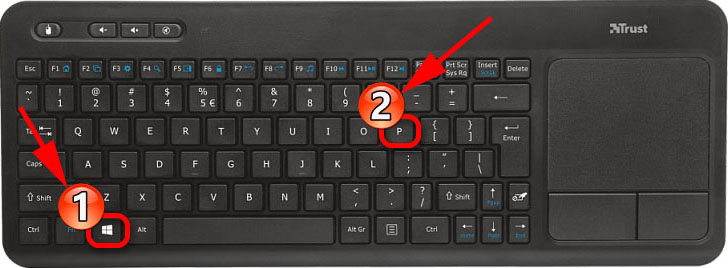
- После нажатия появится окошко, кликните в самом низу на строку «Подключение к беспроводному дисплею».
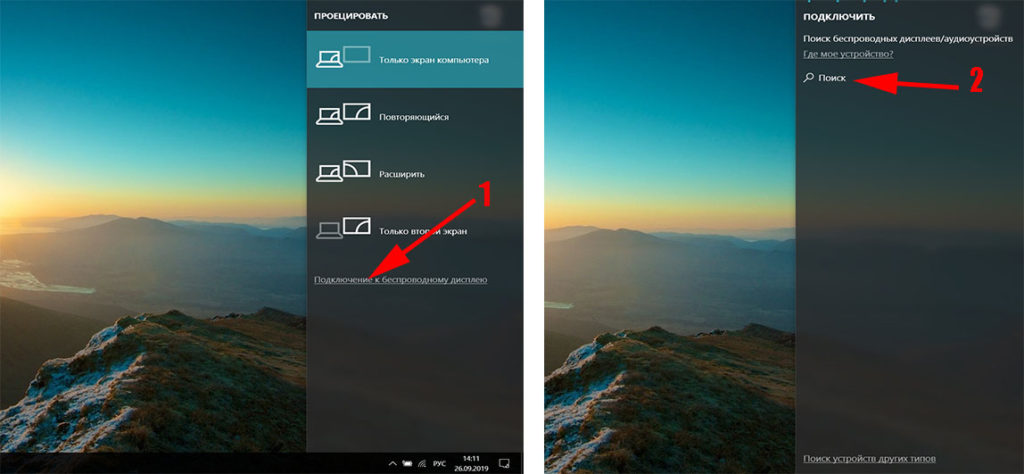
- Начнется поиск устройства для соединения. Когда ПК найдет, все доступные устройства, нужно будет выбрать нужное вам и кликнуть на нем.
Возможно вам будет интересно узнать: Как настроить родительский контроль на Windows 10, 7 или телефон.
Вариант № 2: Подключаемся через параметры
- Для начала войдите в «Пуск», «Параметры».
- В верхнем ряду выберите «Устройства». В открывшемся окне с левой стороны нажмите на строку «Подключенные устройства».
- Теперь просто клацните «Добавить устройства», после чего начнется поиск.
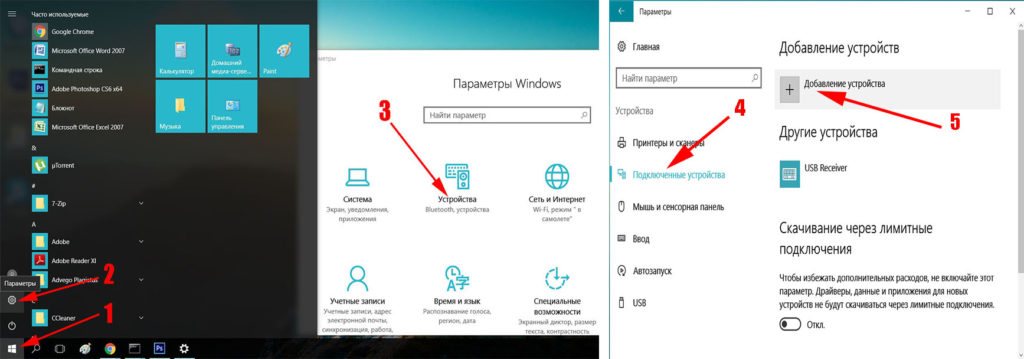
- Если все сделано правильно, то появиться список доступных устройств, выберите нужно вам.
Как включить wifi direct в Windows 7
Способ, подходящий для всех ПК, у которых установлен процессор Intel. На семерке для использования вайфай директа понадобится дополнительная утилита, которая включает данную функцию.
- Скачайте и установите программу Intel Wireless Display, а также комплект необходимых драйверов. Если во время установки выскочит предупреждение о несовместимости, значит, ваш аппарат не поддерживает данную функцию.

- Включите телевизор, или любой другой аппарат, к которому собираетесь подключиться. Запустите установленную программу на ноутбуке. Она автоматически начнет сканировать, при обнаружении вашего телевизора, необходимо клацнуть на нем и нажать «Connect».
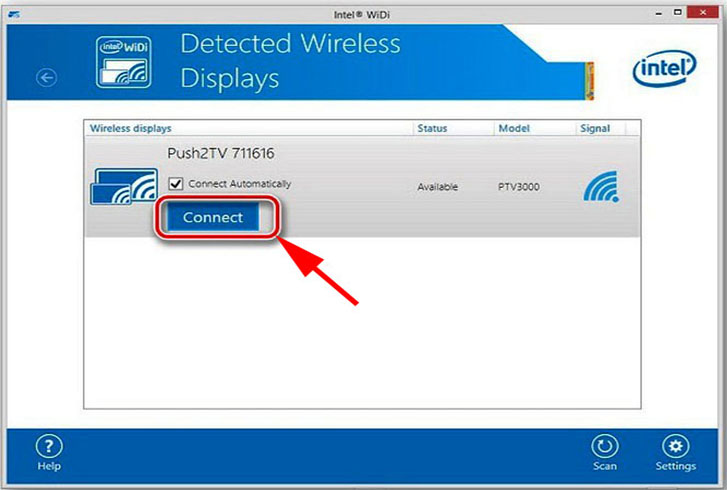
- Далее вы увидите на экране PIN код который необходимо ввести в Wireless Display. Данную процедуру нужно проделать один раз, в последующих подключениях такого делать не нужно будет.
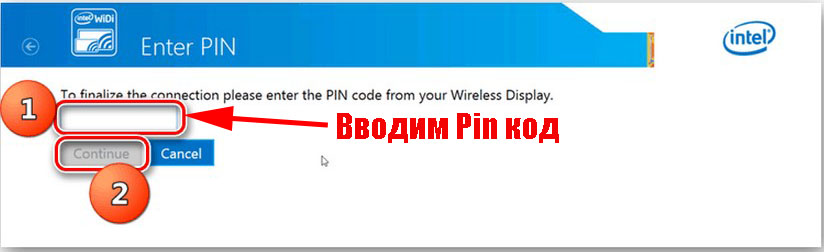
- На этом все, как включить wi-fi direct на ОС Windows 7 вы теперь знаете.
Возможные проблемы и их устранение
Пожалуй, главное, что требуется выполнить в первую очередь, это удостовериться поддерживает ваш ноутбук данную технологию или нет. Лучше всего можно это сделать, войдя на сайт производителя и посмотреть там характеристику. В ней должно быть указано, поддерживает Wi-Fi Direct ваш ноутбук или нет. И только после этого приступать к настройке и подключению устройств между собой.
- Проблемы могут возникнуть только из-за драйвера. Либо он устарел, либо неудачно был установлен. Удостоверьтесь, что у вас стоит последняя версия драйвера. При необходимости переустановите. Чтобы в дальнейшем избежать таких проблем, скачивайте драйвер с официального сайта.
Заключение
Как видите, включить wifi direct в windows 10, 7 совсем несложно. Особые познания для этого не нужны, просто делайте все по нашей инструкции и все у вас получиться. Пишите ниже, в комментариях любые вопросы по данной теме, обязательно ответим.
Вы также можете почитать:
Что такое Wi-Fi Direct и как его использовать?
Автор Исхаков Максим На чтение 3 мин. Просмотров 102 Опубликовано Обновлено


Большинство людей подключают Bluetooth для беспроводной передачи файлов, поскольку мало кому известно, что существует гораздо более универсальный инструмент – WiFi Direct.
WiFi Direct – это стандарт беспроводной передачи данных, особенно часто используемый на мобильных устройствах. В настоящее время этот стандарт присутствует практически во всех новых смартфонах и работает независимо от модели устройства. WiFi Direct можно считать преемником Bluetooth и конкурентом AirDrop. Передача данных происходит с помощью WiFi и может достигать скорости до 250 Мбит/с.
Какие устройства могут использовать WiFi Direct?


На данный момент вы можете передавать файлы между любыми устройствами, выпущенными с 2012 года. Именно тогда компания Google объявила о своей поддержке этого формата. Но WiFi Direct не ограничивается только телефонами, он также может подключаться к телевизорам, приставкам или ноутбукам. WiFi Direct используется и в iPhone, что делает его одним из самых универсальных инструментов для обмена данными.
На видео: Передача файлов по WI-FI, используя технологию WI-FI DIRECT
WiFi Direct – 5 преимуществ
- Обратная совместимость
Стоит отметить, что все современные устройства (например, телефоны) могут взаимодействовать со старыми устройствами через WiFi Direct, сюда же входят и старые стандарты wi-fi. Поэтому, вы можете соединить абсолютно две разные модели, выпущенные в разное время. - Скорость
WiFi Direct может передавать файлы со скоростью 250 Мбит/с, что значительно превосходит любой другой стандарт беспроводной передачи данных, в частности bluetooth, который в своей долгой истории едва приблизился к 1/10 этой скорости. Поэтому WiFi Direct является отличным вариантом, когда речь идет о потоковом мультимедиа, а также о подключении удаленных мониторов или работе с большими файлами. - Простота подключения
Чтобы установить соединение между двумя телефонами с Android, достаточно зайти в настройки WiFi сети, а затем выбрать WiFi Direct. Когда оба устройства обнаружат друг друга, в меню общего доступа появится значок WiFi Direct. - Универсальность
Вам нужно соединить по беспроводной связи телевизор и ноутбук? Или, может быть, телефон и консоль? Два телефона разных моделей? Два ноутбука? На все эти вопросы есть один ответ – WiFi Direct. Кроме того, этот стандарт позволяет подключать друг к другу более двух устройств, что делает его универсальным. - Безопасность
Уже неоднократно было доказано, что Bluetooth-соединение постоянно подвергается кибер-атакам, но WiFi Direct намного безопаснее, поскольку как и все WiFi соединения, он использует WPA2.
Уязвимости WiFi Direct
Конечно, как и любая беспроводная технология, WiFi Direct не на 100% устойчив к хакерским атакам. С одной стороны, он может использовать все известные уязвимости платформы Android, которые могут быть активированы с помощью WiFi Direct (например, DoS-атаки). Кроме того, WiFi Direct может подвергнуть риску из-за того, что большинство IoT-устройств, к которым он подключается (например, принтеры), сами по себе имеют очень слабую защиту, которую хакеры постоянно используют.
Поэтому WiFi Direct – это не идеальное решение. Несмотря на свою универсальность, он все же уступает Bluetooth, который лидирует в области носимых устройств из-за меньшего энергопотребления. Но, возможно, с увеличением спроса на передачу больших файлов, WiFi Direct получит более широкое распространение.
WiFi Direct — как пользоваться, что можно подключить, преимущества и недостатки
Как правильно включить и настроить WiFi Direct на Windows, а также активировать эту функцию на телефонах и телевизорах? В последних версиях операционных систем ПК и смартфонов (Windows 10, MacOS, iOS, Android) данная технология поддерживается по умолчанию. У многих пользователей современных девайсов возникает вопрос после того, как они обнаружили в них функцию WiFi Direct – как пользоваться этой технологией. Ниже будет дана подробное руководство по настройке и работе с этой опцией.
Что такое WiFi Директ?
Пользователи современных девайсов задаются вопросом, что это такое WiFi Direct? Это стандарт передачи информации без проводов, поддерживаемый большинством современных устройств, таких как ноутбуки, планшеты, телефоны и телевизоры. Особенностью данной технологии является отсутствие необходимости в создании точки доступа, так как девайсы соединяются между собой непосредственно.
Преимущества данной технологии
По сравнению с другими способами беспроводного подключения Wi-Fi Директ обладает существенными плюсами, такими как:
- Простая настройка соединения. Девайсы можно подключить друг к другу непосредственно, а не через третье устройство в виде маршрутизатора, который еще нужно дополнительно настраивать. Нет необходимости копаться в куче параметров. Например при помощи этой функции можно быстро подключить или .
- Хорошая скорость соединения. Благодаря этому преимуществу данная технология присутствует во многих современных девайсах.
- Через WiFi Direct можно соединять компьютеры и телефоны с телевизорами или приставками к ТВ. Таким образом имеется возможность транслирования изображения. Если телевизор не поддерживает данную функцию, а приставка – слишком дорого, то можно приобрести недорогой Wi-Fi адаптер. Главное выбрать того же производителя.
- Опция поддерживается всеми современными ОС: Windows 10, MacOS, Android и iOS.
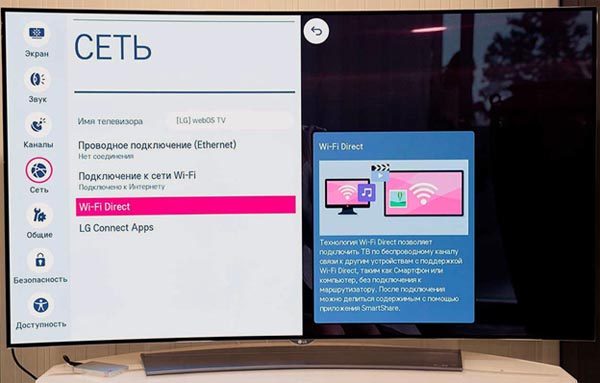
Недостатки
Не обходится в этой технологии и без недостатков:
- Основной минус – низкая степень безопасности. Тем не менее, она немного выше, чем у Bluetooth. Но конфиденциальность при использовании Директ все равно может пострадать, так как в качестве прокси может работать практически любое мобильное устройство. И любой злоумышленник, в теории, может подключиться к сети и завладеть конфиденциальной информацией.
- Если пользоваться данной технологией на мобильном устройстве — аккумулятор быстро садится. Много энергии требуется для беспроводной передачи данных на большой скорости. Поэтому при продолжительной работе такого подключения рекомендуется ставить смартфон или ноутбук на зарядку, иначе они могут неожиданно выключиться.
- Третий недостаток – неудобное подключение нескольких устройств друг к другу. При создании точки доступа на роутере, ноутбуке или мобильном устройстве образуется сеть, к которой подключаются все устройства. Но при использовании Wi-Fi Direct устройства подключаются друг к другу. Каждое подключение использует отдельный канал, и все эти каналы мешают друг другу, в результате чего скорость соединения сильно снижается.
- Низкий радиус работы. Хорошее качество соединения достигается в пределах одного небольшого помещения, так как телевизоры, ноутбуки и телефоны не снабжены антеннами, которыми обладают Wi-Fi роутеры.
Какую технику можно подключить к WiFi Direct?
Технологию Wi-Fi Direct поддерживают практически все современные ноутбуки, телевизоры Smart TV, смартфоны, планшеты. Для устаревших моделей телевизоров, которые не снабжены поддержкой данной технологии по умолчанию, выпускаются специальные приставки и адаптеры. Для стационарных компьютеров также можно приобрести адаптер Wi-Fi, которого будет достаточно, чтобы данная опция начала работать. Для передачи данных можно подключать друг к другу все эти устройства. Также есть возможность трансляции экрана со смартфона или ноутбука на ТВ. Список основных устройств, которые могут поддерживать данную технологию:
- мобильные телефоны;
- камеры;
- ТВ;
- плееры;
- компьютеры и ноутбуки;
- периферия – клавиатуры, мыши, джойстики;
- принтеры.
Часто технология соединения устройств посредством Wi-Fi Direct называется несколько иначе, например, Miracast, WiDi, ChromeCast, AnyCast и т. д.
Подготовка к первому использованию
Перед использованием нужно убедиться, что оба устройства, которые вы собираетесь соединить, поддерживают такую опцию.
Запуск Wifi Direct в Windows 10/8
Пошаговая инструкция, как включить WiFi Direct на ноутбуке с последними версиями систем Windows 8, 8.1 и 10:
- Для начала необходимо активировать данную опцию в разделе «Устройства».

- Нажимаем на кнопку «Добавление Bluetooth или другого устройства», чтобы запустить процедуру соединения с другим устройством посредством Wi-Fi Direct.
- Выведется окно, где нужно выбрать, какое именно устройство мы хотим добавить. Выбираем последний пункт.

- Откроется список устройств, доступных для подключения через Wi-Fi Direct. Выбираем нужное и кликаем на него.

- На втором устройстве нужно подтвердить подключение. Все, теперь соединение активно, и на экране компьютера появится соответствующая надпись.

Запуск Wifi Direct в Windows 7
Перед тем, как включить в Windows 7 данную опцию, требуется загрузить дополнительное ПО, в отличие от более новых систем, которые поддерживают Wi-Fi Direct по умолчанию. Необходимо скачать драйвера и ПО Intel Wireless Display. Также есть ряд требований для корректной работы технологии: современный процессор i3/i5/i7 и сетевой адаптер Intel или Broadcom.
После установки программы и проверки соответствия системы минимальным требованиям приступаем к настройке Виндовс:
- Запускаем утилиту. Откроется окно с автоматизированным поиском устройств для подсоединения с включенной функцией Wi-Fi Direct в зоне видимости. Не забудьте включить опцию на втором устройстве, к которому вы собираетесь подключиться.
- Нажмите на кнопку «Connect».

- В окне программы появится строчка, в которую необходимо прописать пин-код, который появляется на втором девайсе. После того, как вы его наберете и нажмете «Continue», подключение завершится.

Запуск WiFi Direct на телефоне
В самом телефоне можно включить эту функцию за несколько простых шагов:
- Открываем параметры устройства, активируем Wi-Fi.

- Нажимаем на «Wi-Fi Direct» в нижнем правом углу экрана.

- Запустится поиск доступных для подключения устройств. Нужно выбрать необходимое (например, телевизор) и кликнуть по нему. Если устройство отсутствует, убедитесь, что функция Wi-Fi Direct включена на втором устройстве.
- После нажатия на нужное название на втором устройстве появится запрос на подключение. Его нужно подтвердить.
На iPhone функция активируется практически таким же образом. Для начала нужно включить Wi-Fi в параметрах смартфона, а также активировать Wi-Fi Direct на втором девайсе, к которому вы хотите подключиться.
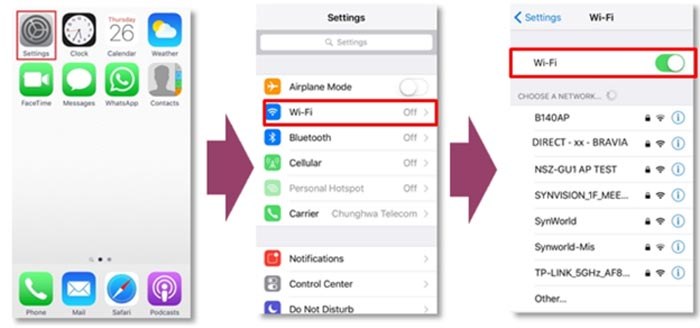
После включения Wi-Fi нужно выбрать нужное устройство для подключения из списка на Айфоне.
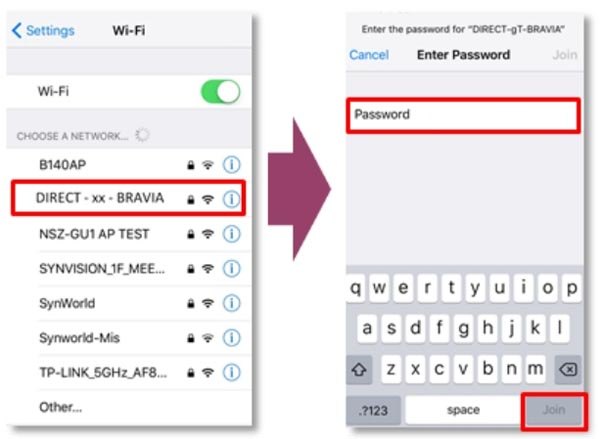
Запуск WiFi Direct на телевизоре LG, Sony, Samsung
Для каждой модели телевизора Smart TV настройка WI-FI Direct несколько отличается, хоть и незначительно. Общая инструкция выглядит следующим образом:
- Заходим с помощью пульта ДУ в основное меню, затем в «Параметры».
- Ищем пункт, связанный с сетевыми подключениями.
- Находим строку «Wi-Fi Direct» и включаем функцию.

- Теперь заходим в настройки мобильного устройства или ноутбука, находим телевизор по названию и подключаемся. Подтверждаем соединение.
Подключение телефона к телевизору через WiFi Direct
Рассмотрим поподробнее процесс настройки телефона для подключения его к ТВ после того, как мы включили WiFi Direct на телевизоре. На мобильных устройствах на базе Андроид обычно не требуется установка сторонних программ для активации данной функции. Рассмотрим, как подключиться к ТВ со смартфона посредством Direct на примере Android 8.0:
- Сначала необходимо включить Wi-Fi. Это можно сделать в настройках «Сети и Интернета», либо активировав соответствующий ярлык, опустив верхнюю шторку уведомлений.

- После активации нажимаем на Wi-Fi, чтобы получить доступ к дополнительным настройкам.

- Выбираем строку «Wi-Fi Direct».

- В списке устройств отобразятся доступные. Выберите ваш телевизор и дождитесь подключения.
После того, как соединение установлено, можно транслировать изображение с экрана смартфона на ТВ, передавать информацию или включать музыку.
Частые проблемы при подключении к WiFi Direct и способы их решения
Иногда два девайса не получается соединить между собой только из-за того, что на одном из них выключена данная опция. Убедитесь, что функция активирована, и повторите попытку.
Также соединение не получится установить, если один из девайсов не поддерживает технологию Wi-Fi Direct. Если это телевизор – проблема решается достаточно просто, нужно приобрести приставку или адаптер с поддержкой технологии. Если это компьютер, на котором отсутствует адаптер беспроводной сети – купить его и установить на ПК. Все смартфоны сегодня обладают встроенным Wi-Fi адаптером, поэтому с ними проблем возникнуть не должно.
Видео: Подключаем телефон к телевизору при помощи WiFi Dorect
Итоги
Wi-Fi Direct – это очень удобная опция для бытового использования, но иногда она может быть крайне небезопасной, особенно на работе, где злоумышленник может получить доступ к конфиденциальным данным. Эта функция легко настраивается для соединения девайсов между собой.
WiFi Direct — что это? Как настроить и как пользоваться WiFi Direct?
С каждым годом появляется все больше и больше новых технологий, которые призваны улучшить и облегчить нашу жизнь. Одной из них является WiFi Direct. Что это, станет понятно, если подробнее рассмотреть саму технологию и принцип ее работы. Устройства, которые поддерживают такой способ коммуникации, способны передавать данные на высоких скоростях – до 250 мегабит в секунду, и на довольно большом расстоянии – до 200 метров. А надежность сети обеспечивается более высокой степенью защиты канала. Для построения сети на такой основе в роутере просто отпадает необходимость.
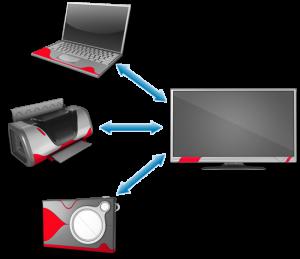
Основные особенности
Стоит более подробно рассмотреть WiFi Direct. Что это? Это новый стандарт передачи информации, позволяющий нескольким гаджетам осуществлять соединение между собой без применения роутера или иного сетевого устройства. Человеку в этом процессе участвовать не обязательно, так как устройства способны автоматически определять друг друга. Пока что это даже не стандарт, а сертификация. На текущий момент два устройства могут соединиться посредством беспроводной связи только с привлечением в качестве промежуточного звена маршрутизатора. Однако роутер больше не потребуется, если использовать WiFi Direct. Что это, и как работает такой метод, тут и рассматривается.
Такой способ позволяет соединить одновременно несколько гаджетов. Помимо таких устройств, как стандартные ноутбуки, смартфоны и телефоны, к сети можно подключить цифровые фоторамки, сканеры, принтеры, видеомагнитофоны и прочее, и тут основным условием является наличие соответствующего чипа.

Как было раньше?
Домашние сети уже несколько раз подвергались внедрению аналогичных сервисов и протоколов. Среди существующих на данный момент WiFi Direct считается наиболее перспективной разработкой, у которой есть только одно препятствие для развития – реакция потребителей.
У некоторых сложилось мнение, что данный стандарт скоро совсем вытеснит известный всем Bluetooth, который довольно популярен на данный момент. Итак, если рассматривать WiFi Direct, что это, станет понятно после определения преимуществ подобного решения в сравнении с традиционным Bluetooth. Тут можно говорить о более высокой скорости передачи данных, увеличенном расстоянии, а также о надежной защищенности канала. Однако есть и недостатки, которые являются довольно значимыми.
Характерные особенности
Стоит рассмотреть чипы WiFi Direct. Как пользоваться этой технологией, станет понятно после. Элементы могут быть одного из двух типов: для диапазона 2,4 гигагерца, 5 гигагерц и одновременно поддерживающие оба эти значения.

У технологии имеется пара полезных возможностей: Device Discovery и Service Discovery. С их помощью гаджеты не просто находят друг друга и объединяются в сеть без какого-либо участия человека, но и позволяют узнать о возможностях каждого девайса. К примеру, если вам требуется передать аудиофайл со смартфона куда-либо, то в списке принимающих устройств будут только те, что способны принять и использовать такой тип данных, а все остальные просто будут исключены из него. Это позволяет пользователю не пролистывать весь представленный список в поисках подходящего гаджета, а только выбрать нужный из тех, что отображаются.
Отличие от остальных типов
Обычная WiFi-сеть предполагает главенство точки доступа, осуществляющей контроль всех остальных приборов. В сети WiDi тоже присутствует координатор, но данная функция передается от одного устройства к другому, в зависимости от мощности, автономности, а также функциональности. Итак, список предпочтений выглядит так: ноутбуки, планшеты, смартфоны, консоли, а после них идут периферийные устройства, например, принтеры, аудиосистемы, цифровые фотокамеры и прочие.

Недостатки
Итак, теперь вам понятно, что такое WiFi Direct; как пользоваться им — тоже уже не вопрос. Стоит разобраться с его недостатками. Именно они ставят развитие технологии и ее популярность под сомнение.
Основные недостатки
- Захламление эфира. Когда беспроводная сеть организуется обычным способом, производится подключение всех устройств к одной точке доступа. В этом смысле можно говорить о большом отличии WiFi Direct. Как настроить такую сеть? Довольно просто. Тут можно говорить об одновременном создании и работе нескольких сетей, в которых гаджеты общаются между собой, передавая данные. Это приводит к тому, что, к примеру, в многоэтажном здании будет работать несколько десятков или сотен сетей, создавая настоящий бардак в эфире, так как все они вещают с разными мощностями и частотами. Такие сети невозможно контролировать, из-за чего они создают настоящее загромождение эфира.
- Плохая защищенность сети. При том что производители устройств WiFi Direct Android и говорят о лучшей защищенности таких сетей в сравнении с Bluetooth, на самом деле все обстоит иначе. Пока такой гаджет используется исключительно в домашней сети, можно говорить о его безопасности, но стоит прийти с ним в офис компании, где он станет находить другие приборы и соединяться с ними, уже возникает проблема. Сеть WiFi Direct для Windows можно использовать в качестве прокси, с помощью которого будут получены данные с любого из устройств в сети, и даже корпоративная информация. Любому специалисту будет сложно контролировать все сети, создаваемые таким устройством, что постепенно приведет к запрету этого стандарта на предприятиях. В итоге он может остаться популярным только для домашнего использования, либо вообще исчезнуть.
- Высокая энергоемкость. С одной стороны, с его помощью можно передавать большие объемы данных на значительные расстояния и с высокими скоростями. Однако современные гаджеты так быстро разряжаются, что такая дополнительная нагрузка вполне может стать обузой.
- Повышенная дальность подобной технологии не всегда является преимуществом. Ваша сеть может быть взломана с большого расстояния, в нее могут вклиниться и использовать против вас.
- Использование WiFi Direct предполагает применение специального чипа, так как простой WiFi не подходит для этих целей. На данный момент существуют гаджеты, которые оснащаются обоими чипами, но их не очень много.
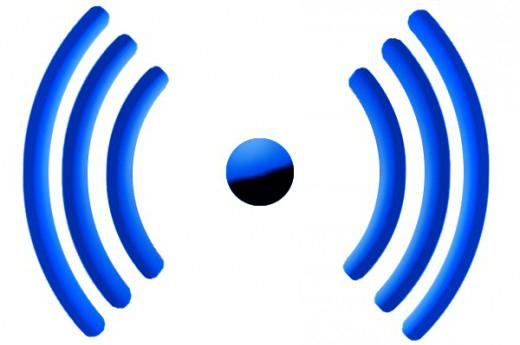
Выводы
Главное неудобство внедрения подобной технологии состоит в том, что ее поддержка обеспечивается отдельным чипом, отличающимся от традиционного WiFi. А так как на данный момент не так уж много производителей включают в свои устройства такие модули, пользователям не захочется приобретать новые гаджеты для использования этой технологии.
Что такое WiFi Direct и чем он отличается от Bluetooth
Большинство обычных пользователей компьютеров уже знакомы с Wi-Fi, беспроводной сетью, к которой вы подключаетесь, когда вам нужен Интернет на своем телефоне, ноутбуке или планшете. Но мало кто из обычных пользователей знает, что такое WiFi Direct, и это не их вина. Это потому, что WiFi Direct по-прежнему является новым стандартом, продвигаемым Wi-Fi Alliance, той же организацией, которая стоит за WiFi.
WiFi Direct — это быстрый способ подключения двух устройств, совместимых с WiFi-Direct, без подключения к одной и той же сети или беспроводному маршрутизатору.Он также называется WiFi Peer-to-Peer Network или WiFi P2P и аналогичен WiFi «Ad-hock» режиму , но с более простой настройкой и обнаружением устройств .
Реклама — Продолжить чтение ниже
Поскольку WiFi Direct упрощает подключение двух Wi-Fi-устройств друг к другу, он стал одним из лучших способов обмена большими файлами, такими как музыка, видео, PDF-файлы, APK-файлы, между устройства. Приложения для обмена файлами, такие как Xender, Flashshare, приложение Google Files, приложение для обмена файлами Xioami, используют преимущества этого стандарта, позволяя двум телефонам обмениваться файлами и передавать их без использования Интернета.
Связанное сообщение: Обновленное руководство по подключению к беспроводной сети Wi-Fi
Зеркальное отображение экрана или Miracast, способ отображения экрана вашего смартфона на большом дисплее, таком как монитор компьютера или Smart TV, — еще одно приложение, использующее протокол WiFi Direct. Поскольку Wi-Fi уже работает быстро, вы можете просматривать свои HD-фотографии или транслировать видео в формате FHD и 4K, хранящиеся на вашем телефоне, на большом телевизоре. У нескольких производителей смарт-ТВ эта функция называется по-разному; Hisense называет это Anyview cast, Samsung — Allshare, Apple — Airplay, а Google — Chromecast.
Связанное сообщение: Что такое miracast: полное руководство для начинающих
Руководство по зеркалированию экрана с Android на телевизоры Samsung, LG, Sony и Roku
Как работает WiFi Direct?
WiFi Direct не требует подключения устройств к центральному концентратору, который действует как точка доступа или маршрутизатор. Вместо этого совместимые устройства договариваются между собой, какое из них должно стать точкой доступа. Как только одно из устройств берет на себя роль точки доступа, другое устройство может подключиться к нему.Все это делается автоматически без вмешательства пользователя.
Вы увидите, что Roku TV, например, рекламирует свою точку доступа с SSID в форме DIRECT-roku-XXX. Поэтому, когда вы хотите транслировать экран своего смартфона, он автоматически подключается к телевизору без ввода каких-либо дополнительных паролей.
Это достигается без необходимости вводить пароли Wi-Fi обычным способом с использованием другого протокола, называемого Wi-Fi Protected Setup (WPS). WPS упрощает процесс подключения к сети без необходимости вводить сложные пароли (ключ шифрования WPA / WPA2).
Чем он отличается от Bluetooth?
Итак, Bluetooth и WiFi Direct на самом деле похожи в способе подключения устройств. Оба используют беспроводные технологии, и оба не нуждаются в центральном концентраторе, к которому сначала должны подключаться устройства. Вместо этого устройства напрямую «соединяются» друг с другом через одноранговую сеть.
Связанное сообщение: Bluetooth 5 против WiFi Direct: что лучше для обмена файлами между смартфонами
Разница в том, что WiFi Direct намного быстрее, чем Bluetooth.Вы можете достичь скорости до 2 Гбит / с с Wi-Fi, в то время как Bluetooth может позволить себе скорость только до 50 Мбит / с. Поэтому, когда дело доходит до однорангового обмена файлами в автономном режиме, WiFi Direct является гораздо более предпочтительным методом.
Однако Bluetooth превосходит WiFi Direct по энергопотреблению, что очень важно для мобильных портативных устройств с маленькими батареями. Bluetooth Low-energy потребляет всего 0,01 Вт энергии, в то время как WiFi может потреблять до 20 Вт.
По мере того, как в ближайшие годы будет появляться больше устройств WiFi, WiFi Direct будет играть большую роль в обмене контентом между различными типами устройств, такими как интеллектуальные телевизоры, планшеты, смартфоны, мониторы и проекторы.
Связанные
.
WiFi Direct — Как заставить его работать на любом устройстве Android — Гаджеты для использования
Wi-Fi Direct — это новый стандарт Wi-Fi, который позволяет устройствам напрямую подключаться друг к другу на типичных скоростях Wi-Fi без необходимости использования точки беспроводного доступа. Благодаря более высокой скорости передачи данных и возможности подключения устройств от разных производителей, Wi-Fi Direct становится популярным день ото дня и, как ожидается, даже заменит необходимость функций Bluetooth на будущих устройствах.Подробнее о его преимуществах перед Bluetooth см. В связанной статье.

Дополнительную привлекательность Wi-Fi Direct добавляет тот факт, что Wi-Fi Direct использует протокол WiFi Protected Setup (WPS) и имеет обратную совместимость — он не требует дополнительного оборудования на устройстве и работает как часть стандартное радио WI-Fi, позволяющее устройствам со старыми настройками Wi-Fi также использовать эту функцию.
Давайте посмотрим, как работает Wi-Fi Direct и как его можно включить на разных устройствах.
Как работает Wi-Fi Direct?
Чтобы понять концепцию Wi-Fi Direct и то, чем его архитектура отличается от архитектуры обычного Wi-Fi, который мы используем, давайте сначала рассмотрим, как два устройства соединяются через сеть Wi-Fi. В сети Wi-Fi маршрутизатор Wi-Fi создает точку доступа или шлюз для подключения. Два устройства, которым необходимо установить соединение между собой, должны пройти через эту точку доступа. Таким образом, Маршрутизатор выступает в качестве дополнительного, но необходимого дополнения к установке.
В случае подключения двух устройств через Wi-Fi Direct, на устройствах создаются ограниченные точки беспроводного доступа с использованием программного обеспечения на этих устройствах. Таким образом, устройства могут действовать как точка доступа и как клиент, использующий эту точку доступа, устраняя необходимость в отдельной точке доступа или шлюзе. Полный обзор Wi-Fi Direct можно найти в нашей статье здесь.
Использование Wifi Direct на устройствах со стандартным программным обеспечением Wi-Fi Direct
Большинство современных устройств Android имеют опцию Wi-Fi Direct, включенную в настройки Wi-Fi.Для тех, кто этого не делает, всегда есть возможность загрузить приложение из Play Store, и это будет обсуждаться в более поздней части этой статьи. Однако устройства, у которых есть Wi-Fi Direct, можно подключать друг к другу без установки каких-либо дополнительных приложений.

Например, большинство устройств Samsung имеют отличные встроенные возможности Wi-Fi Direct и могут быть очень легко подключены друг к другу. Параметр Wi-Fi Direct находится в нижней части меню сетей Wi-Fi на устройствах Samsung.

Когда пользователи выбирают эту опцию, устройство само начинает сканирование других устройств с возможностью Wi-Fi Direct, доступных в пределах досягаемости, и отображает их. Одним касанием пользователи могут выбрать устройство для подключения.

Приглашение будет отправлено сразу на второе устройство, и при успешном принятии между двумя устройствами будет установлено прямое соединение Wi-Fi. После подключения пользователи могут легко обмениваться файлами между двумя устройствами.
Следует отметить, что хотя установить соединение между устройствами от одного производителя, имеющими встроенные возможности Wi-Fi Direct, очень просто, подключение устройств от разных производителей иногда может быть проблематичным. В основном это связано с различиями в программном обеспечении Wi-Fi, и сторонние приложения Wi-Fi Direct из Play Store в большинстве случаев решают эту и связанные с ней проблемы.
Использование сторонних приложений Wi-Fi Direct
Приложения
Wi-Fi Direct, доступные в Play Store, позволяют устройствам без встроенных возможностей Wi-Fi Direct подключаться друг к другу, если ОС Android на этих смартфонах поддерживает эти приложения, а устройства имеют возможности Wi-Fi.Среди популярных приложений — SuperBeam, WiFi Shoot и т. Д.

SuperBeam можно назвать самым популярным среди этих приложений с более чем миллионом пользователей. Бесплатная версия приложения должна быть установлена на обоих подключаемых устройствах для завершения процесса передачи. На главной странице самого приложения пользователи могут выбрать один из множества вариантов отправки или получения файлов.

Пользователи могут передавать аудио, видео, изображения или файлы любого другого типа, выбрав соответствующий файл.QR-код будет сгенерирован при выборе файла или нескольких файлов на устройстве, которое отправляет данные, и этот QR-код может быть отсканирован с помощью QR-сканера, доступного в разделе «Получить» приложения на устройстве, которое получает данные. Пользователи также могут использовать NFC, чтобы установить соединение на двух устройствах.
При успешном сканировании QR-кода начнется передача, а по завершении на устройствах отобразится уведомление о том, что SuperBeam завершен.
Версия
SuperBeam Pro предоставляет множество дополнительных функций, таких как передача данных на устройства, на которых нет приложения SuperBeam, передача полных папок, передача данных с использованием вводимых вручную ключей вместо QR-кода или NFC и т. Д.
Заключение
Wi-Fi Direct с его многочисленными преимуществами, вероятно, станет предпочтительным выбором пользователей для одноранговой передачи данных в ближайшие годы. По мере того, как все больше производителей и разработчиков начнут работать над этим относительно новым стандартом Wi-Fi, будут разрабатываться более стабильные приложения и будет введено единообразие программного обеспечения Wi-Fi Direct от производителей.
Благодаря этим шагам, пробелы в броне текущего программного обеспечения Wi-Fi Direct будут сокращены, и пользователи смогут использовать этот стандарт на различных устройствах различных производителей, что приведет к улучшению связи и, следовательно, к лучшему информированию мира.
,
новейших вопросов о прямом Wi-Fi — Stack overflow на русском
Переполнение стека
- Около
Товары
- Для команд
Переполнение стека
Общественные вопросы и ответыПереполнение стека для команд
Где разработчики и технологи делятся частными знаниями с коллегамиработы
Программирование и связанные с ним технические возможности карьерного ростаТалант
Нанимайте технических специалистов и создавайте свой бренд работодателяреклама
Обратитесь к разработчикам и технологам со всего мира
.

 Как включить Wi-Fi direct на телевизоре (пример LG)
Как включить Wi-Fi direct на телевизоре (пример LG) Отыщите пункт «Настройки Wi-Fi» на вашем смартфоне
Отыщите пункт «Настройки Wi-Fi» на вашем смартфоне В настройках Wi-Fi должен быть пункт «Wi-Fi Direct»
В настройках Wi-Fi должен быть пункт «Wi-Fi Direct» Подождите немного пока устройства найдут друг друга и выберите нужное
Подождите немного пока устройства найдут друг друга и выберите нужное